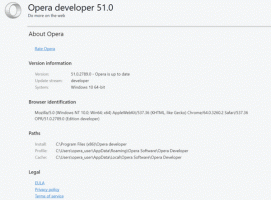Avaa Classic System Properties Windows 10 -versiossa 20H2
Klassisen järjestelmäominaisuuksien avaaminen Windows 10 -versiossa 20H2
Windows 10 -versio 20H2, joka tunnetaan myös nimellä "October 20H2 Update", lyö vielä yhden naulan klassisen ohjauspaneelin arkkuun. The Järjestelmän ominaisuudet sovelma, joka näyttää yleistä tietoa tietokoneistasi ja sisältää myös muutaman linkin muihin sovelmiin, ei ole enää käytettävissä mistään graafisesta käyttöliittymästä.
Jokaisessa julkaisussa Windows 10 saa yhä enemmän klassisia vaihtoehtoja, jotka muunnetaan nykyaikaiseksi sivuksi Asetukset-sovellus. Jossain vaiheessa Microsoft saattaa poistaa perinteisen ohjauspaneelin kokonaan. Tätä kirjoittaessa klassisessa ohjauspaneelissa on edelleen useita vaihtoehtoja ja työkaluja, jotka eivät ole käytettävissä asetuksissa. Siinä on tuttu käyttöliittymä, jota monet käyttäjät pitävät Asetukset-sovelluksen sijaan. Voit käyttää hallintatyökaluja, hallita käyttäjätilejä tietokoneella joustavasti, ylläpitää tietojen varmuuskopioita, muuttaa laitteiston toimivuutta ja monia muita asioita. Sinä pystyt
Järjestelmän ominaisuudet -sovelma on nyt piilotettu Windows 10 -versiossa 20H2. Riippumatta siitä, millä tavalla käytät sen avaamiseen, se ei näy, vaan tuo esiin uusimman Tietoja sivusta Asetuksista. Jos napsautat Ominaisuudet tämän tietokoneen kontekstivalikon kohta File Explorerissa tai napsauta Järjestelmän ominaisuudetNauhan komento Kun Tämä tietokone avataan tai paina Win + Pause/Break näppäimistöllä, päädyt Asetukset-sivulle. Klassinen sovelma ei enää avaudu.
Jos sinun on kuitenkin avattava klassinen sovelma, se on itse asiassa silti mahdollista. Kuten saatat muistaa vanhemmasta artikkelistani, Ohjauspaneelin sovelmat ovat saatavilla CLSID (GUID) -kuoren sijainnit. Joten järjestelmäsovelman tapauksessa sinun tarvitsee vain avata Suorita-valintaikkuna ja liittää kuori{BB06C0E4-D293-4f75-8A90-CB05B6477EEE} siihen.
Klassisten järjestelmäominaisuuksien avaaminen Windows 10 -versiossa 20H2
- Paina Win + R avataksesi Suorita-ruudun.
- Tyyppi
kuori{bb06c0e4-d293-4f75-8a90-cb05b6477eee}ja paina Enter-näppäintä. - Voila, klassinen System Properties avautuu.
Olet valmis!
Huomautus: Yllä oleva toimii Windows 10 -versiossa 20H2. Tässä havaitsemani perusteella sovelma on kuitenkin POISTETTU kokonaan Windows 10:n versiossa 20241. Joten viimeisimmät Insider Preview -versiot eivät enää salli sovelman avaamista.
Voit käyttää klassikkoa Järjestelmän ominaisuudet sovelma nopeammin, jos luot sen avaamiseen pikakuvakkeen. Näin
Luo Classic System Properties -pikakuvake Windows 10 -versiossa 20H2
- Napsauta hiiren kakkospainikkeella tyhjää kohtaa työpöydälläsi. Valitse pikavalikosta Uusi - Pikakuvake (katso kuvakaappaus).
- Kirjoita tai kopioi ja liitä seuraava teksti pikakuvakkeen kohderuutuun:
explorer.exe-kuori{bb06c0e4-d293-4f75-8a90-cb05b6477eee}. - Tyyppi Järjestelmän ominaisuudet pikakuvakkeen nimeä varten. Itse asiassa voit käyttää mitä tahansa nimeä. Napsauta Valmis-painiketta, kun olet valmis.
- Napsauta nyt luomaasi pikakuvaketta hiiren kakkospainikkeella ja valitse Ominaisuudet. Vinkki: Katso Tiedoston tai kansion ominaisuuksien avaaminen nopeasti Windowsin Resurssienhallinnassa.
- Pikakuvake-välilehdellä voit halutessasi määrittää uuden kuvakkeen. Voit käyttää kuvaketta osoitteesta
c:\windows\system32\shell32.dlltiedosto.
Olet valmis!
Ammattilaisen vinkki: Voit säästää paljon arvokasta aikaasi käyttämällä Winaero Tweaker. Käytä sitä järjestelmän ominaisuuksissa Winaero Tweakerin > Pikakuvakkeet > Shell Folder (CLSID) -pikakuvakkeiden kanssa. Klikkaa Valitse Shell-kansiot... -painiketta ja etsi Järjestelmä kohde luettelossa.
Nyt voit siirtää tämän pikakuvakkeen mihin tahansa sopivaan paikkaan, kiinnitä se tehtäväpalkkiin tai Käynnistä-kohtaan,lisää Kaikkiin sovelluksiin tai lisää Quick Launchiin (katso kuinka ota pikakäynnistys käyttöön). Voit myös määritä yleinen pikanäppäin pikakuvakkeeseesi.
Lopuksi voit lisätä Järjestelmän ominaisuudet -kohtaan Navigointiruutu Resurssienhallinnassa, joka on vasemmalla. Sitten se on saatavilla File Explorerissa yhdellä napsautuksella! Tämä voidaan tehdä nopeasti Winaero Tweakerilla.
Lisää järjestelmän ominaisuudet Windows 10:n siirtymisruutuun
- Juosta Winaero Tweaker.
- Siirry kohtaan Resurssienhallinta > Navigointiruutu - mukautetut kohteet.
- Klikkaa Lisää Shell-sijainti.
- Etsi Järjestelmä kohde luettelossa.
- Klikkaa Lisätä -painiketta.
- Avaa Resurssienhallinta uudelleen, niin näet vasemmalla klassisen järjestelmän ominaisuudet.
Se siitä!